Како вратити свој Инстаграм након што сте онемогућени?
Pronađite detaljne korake kako da vratite svoj Instagram nalog nakon što je onemogućen.
Ако су ваши мобилни подаци укључени, али не можете да се повежете на интернет, можда постоји неколико разлога за то. У дигиталном свету потребна нам је интернет веза за разне задатке. Интернет конекција нам је потребна на дневној бази. У покрету нам је потребан за забаву, плаћања и најчешће навигацију. Прошла су времена када смо морали да питамо за правац да стигнемо до одредишта. Сада нам треба само апликација Мапена нашим паметним телефонима. Друштвени медији који заокупљају наше умове 24к7, а то такође није довољно да потрошимо све што је доступно на интернету. Иако постоје негативни ефекти зависности од паметних телефона, одбијамо да оставимо уређаје са наше стране. За све ово морамо да останемо онлајн, али шта ако ваши мобилни подаци не раде. Можемо изгубити много важног посла ако нисмо на мрежи. Неки од задатака који су важни за свакодневно обављање су због тога прекинути.
Хајде да пронађемо одговоре на питање које себи постављате: моји мобилни подаци су укључени, али не раде. Прво, морамо да сазнамо шта га узрокује, постоји неколико могућности-
Како да поправим да моји мобилни подаци не раде?
Неке од уобичајених поправки, које могу бити корисне ако нисте у могућности да се повежете на интернет.
Хардверски проблем-
Да бисмо елиминисали уобичајене разлоге који се лако могу поправити, погледамо телефон. Оштећен телефон може проузроковати мобилни подаци не ради, јер није у стању да прима никакав сигнал. Може доћи до унутрашњег оштећења приликом уметања СИМ картице. Слот паметног телефона је постављен директно на штампану плочу, а када је оштећен ће показати такве знакове. Остала оштећења могу се учинити на пријемној антени која више не ради.
Проблем са мрежом-
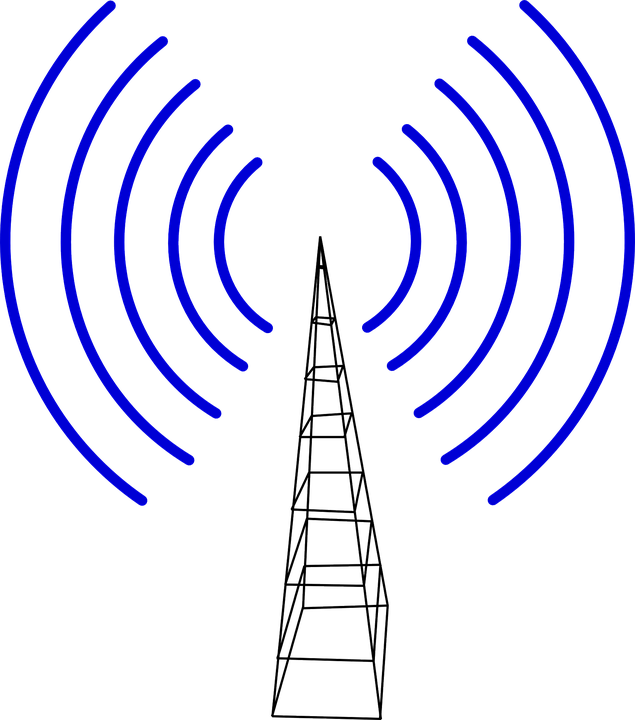
Ван домета провајдера мрежних услуга вам више неће пружати мобилне податке. И даље је случај са којим се неки људи суочавају на одређеном подручју. Управо они проблеми који су привремени и лако се решавају када дођете до тог одређеног подручја. Проверите поново да ли проблем са „мобилним подацима не раде“ и даље постоји. Не морате да бринете о томе јер то није проблем вашег паметног телефона. Понекад проблем са мрежом може да вам смета и у вашем редовном простору, то је још један разлог од мрежних провајдера. Не можете много да урадите у вези са тим, али сачекајте да се то реши. Проверите поново да ли проблем са „мобилним подацима не раде“ и даље постоји. Највише што можете да урадите је да пријавите проблем јер то може бити уобичајен проблем са којим се суочавају други око вас.
Проблем са софтвером-
Јер паметни телефон је препун много софтвера, а техничке грешке могу створити проблем да мобилни подаци не раде. Ако се нађете у таквом проблему, онда морате почети са примарним кораком да га решите. Највише на шта можете да се ослоните је да поново покренете телефон када видите да ваши мобилни подаци не раде.
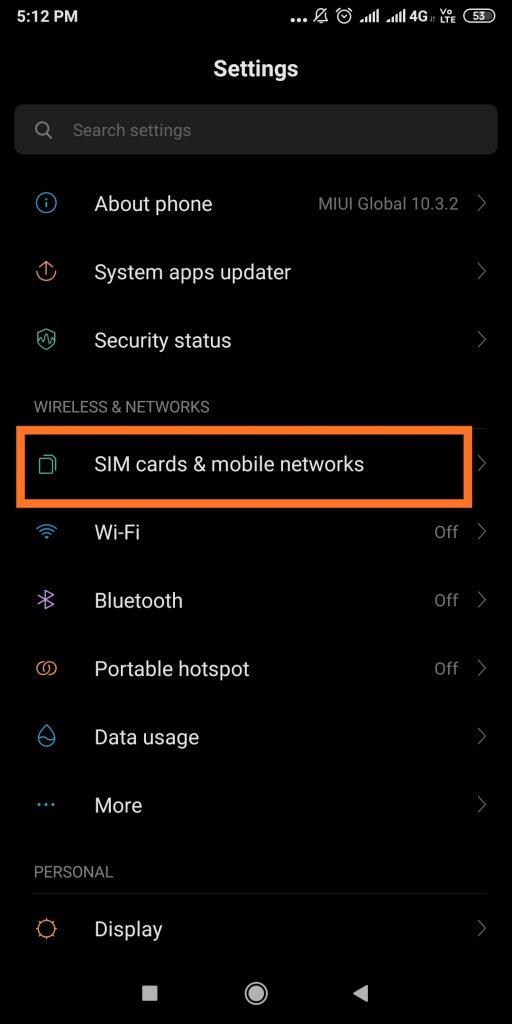
Закључак:
Ово су уобичајена решења за мобилне податке који не раде на вашим паметним телефонима. То може бити тривијално као и проблем покривености мрежом за хардвер који се не може повезати. Понекад ово можете сами да решите ручно, а понекад нам је потребна техничка помоћ.
Обавестите нас о томе које сте методе испробали и које су вам успеле и поделите их у одељку за коментаре испод. Ако сте користили било који други софтвер на више нивоа и сматрали га корисним, поделите са нама. Такође, претплатите се на наш билтен да наставите да редовно добијате ажурирања о свету технологије. Такође, пратите нас на друштвеним медијима- Фацебоок , Твиттер , ЛинкедИн и ИоуТубе .
Pronađite detaljne korake kako da vratite svoj Instagram nalog nakon što je onemogućen.
Желите да избришете истекле пропуснице и средите Аппле новчаник? Пратите док објашњавам у овом чланку како да уклоните ставке из Аппле новчаника.
Било да сте одрасла или млада особа, можете испробати ове апликације за бојење да бисте ослободили своју креативност и смирили свој ум.
Овај водич вам показује како да решите проблем са вашим Аппле иПхоне или иПад уређајем који приказује погрешну локацију.
Погледајте како можете да омогућите и управљате Не узнемиравај на иПад-у како бисте се могли фокусирати на оно што треба да урадите. Ево корака које треба пратити.
Погледајте различите начине на које можете повећати своју тастатуру на иПад-у без апликације треће стране. Такође погледајте како се тастатура мења са апликацијом.
Да ли се суочавате са грешком иТунес не открива иПхоне или иПад на вашем Виндовс 11 рачунару? Испробајте ове проверене методе да одмах решите проблем!
Осећате да ваш иПад не ради брзо? Не можете да надоградите на најновији иПадОС? Пронађите овде знакове који говоре да морате да надоградите иПад!
Тражите кораке како да укључите аутоматско чување у програму Екцел? Прочитајте овај водич о укључивању аутоматског чувања у Екцел-у на Мац-у, Виндовс 11 и иПад-у.
Погледајте како можете да држите своје лозинке у Мицрософт Едге-у под контролом и спречите прегледач да сачува све будуће лозинке.







